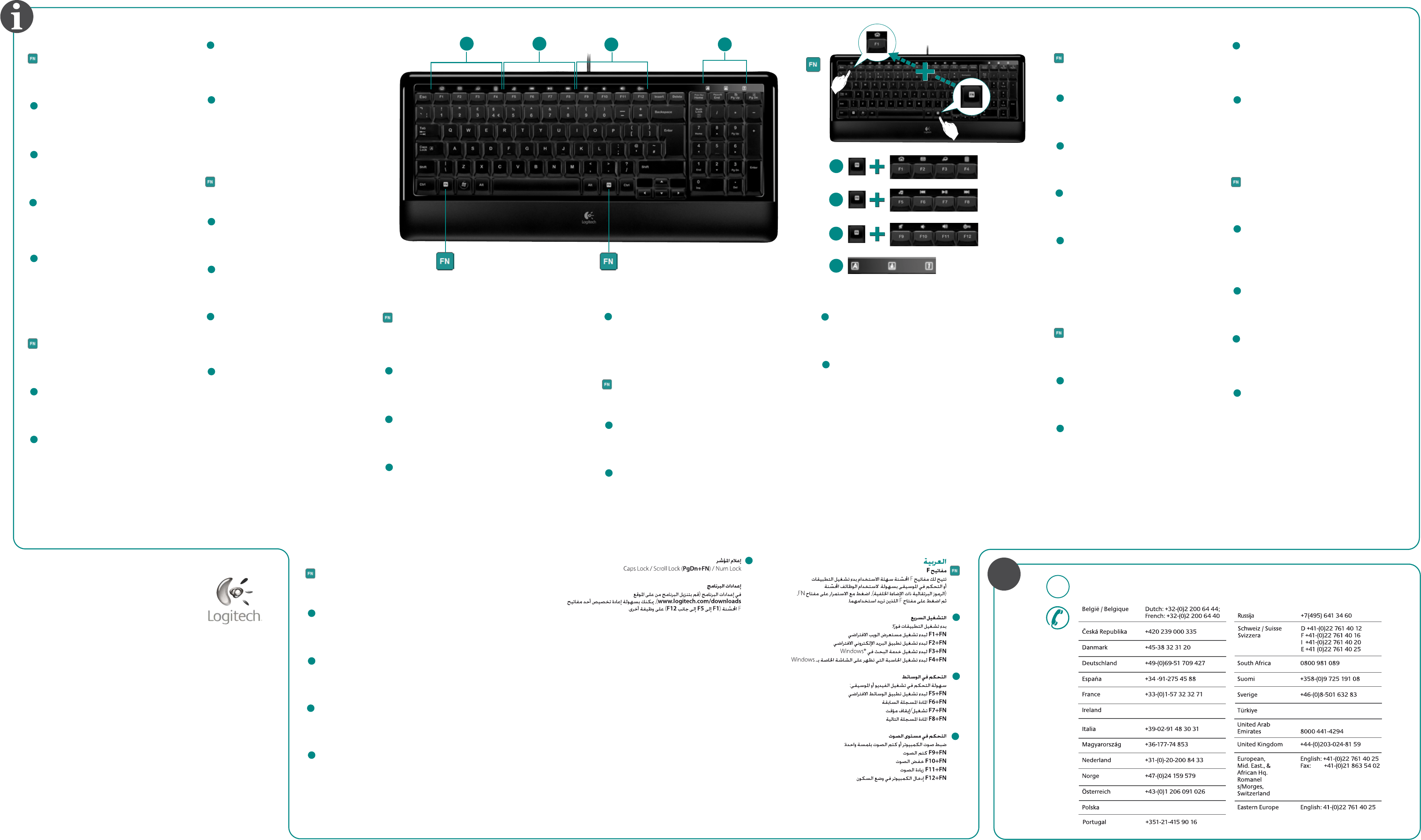620-00
© 2009 Logitec
by Logit
Logitec
contained herein is subject t
+
1
2
3
1
2
3
4
4
Nederlands
F-toetsen
Met behulp van gebruiksvriendelijk
kunt u gemakk
bedienen. Als u de uitgebreide functies (v
pictogrammen) wilt g
ingedrukt en drukt u verv
Start toepassingen onmiddellijk
FN+F1 Hiermee wor
FN+F2 Hiermee wor
FN+F3 Hiermee wor
®
Search g
FN+F4 Hiermee wor
op het scherm gestart
Mediaknoppen
Gemakkeli
FN+F5 Hiermee wor
FN+F6 V
FN+F7 Afspelen/pauzeren
FN+F8 V
V
Regel of dem
op een knop:
FN+F9 Mute
FN+F1V
FN+F1V
FN+F1Hiermee zet u uw comput
Led-indicatie
Caps Lock / Scroll LocFN+PgDn ) / Num Lock
Software-instellingen
Via de software-inst
www.logitech.com/do) kunt u een uitgebr
F-toets (F1 t/m F5 plus F12 ) gemakkeli
functie toewi
Italiano
T
I tasti funzione intuitivi consentono di a
applicazioni o controllar
le funzioni avanzat
arancione), t
funzione desiderato.
Avvio rapido
Avvio immediat
FN+F1 Avvia il br
FN+F2 Avvia l'applicazione di posta elettr
FN+F3 Avvia la ricer
®
FN+F4 Avvia la calcolatrice di Windo
Controllo di file multimediali
F
e multimediale:
FN+F5 Avvia l'applicazione multimediale pr
FN+F6 Brano precedent
FN+F7 Riproduzione/Pausa
FN+F8 Brano successivo
Regolazione del v
Regolazione o disattivazione del v
un solo tocco:
FN+F9 Disattivazione volume
FN+F1V
FN+F1V
FN+F1A
Notifica tramite LED
Blocco Maiusc / Blocco Scorr (FN+PgGiù ) / Blocco Num
Impostazioni del software
T
www.logitech.com/do) è possibile riassegnare
con facilità un tasto funzione aF1 a F5
e F ) a un'altra funzione.
Svensk a
F-tangenter
Med de användarvänliga F-tangent
program eller styra dina musikfiler
(orangefärg
på Fn-tangent
Snabbstart
Öppna programmen dir
FN+F1 Öppnar standardw
FN+F2 Öppnar standardpr
FN+F3 Öppnar sökfunktionen i Windows
®
FN+F4 Visar Windows-kalkylat
Mediekontroller
Det är enkelt att styr
FN+F5 Öppnar standardmediespelar
FN+F6 Föregående spår
FN+F7 Spela/paus
FN+F8 Nästa spår
V
Juster
knapptryckning:
FN+F9 Mute (ljud a
FN+F1V
FN+F1V
FN+F1Försätt
Indikatorlampa
Caps Lock/Scroll LocFn+PgDn )/Num Lock
Programinställning
I programinställning
www.logitech.com/do) kan du enk
F-tangentF1–F5 samt F ) funktion.
Suomi
F-näppäimet
V
käyttäjäystävällisillä F-näppäimillä. Jos haluat käyttää
lisätoimint
ja tämän jälkeen F
Pikakäynnistys
Sov
FN+F1 Käynnistää oletusselaimen
FN+F2 Käynnistää oletussähköpostiohjelman
FN+F3 Käynnistää Windows
®
-hakutoiminnon
FN+F4 Käynnistää Windows-laskimen
Medianäppäimet
Musiikin tai videon toist
FN+F5 Käynnistää oletusmediasov
FN+F6 Edellinen raita
FN+F7 T
FN+F8 Seuraava raita
Äänenvoimakkuuden säädin
Säädä tai mykistä äänet yhdellä k
FN+F9 Mykistys
FN+F1Äänenvoimakkuuden vähenn
FN+F1Äänenvoimakkuuden lisäy
FN+F1Asettaa tiet
Merkkivalo
Caps Lock / Scroll LocFN+PgDn ) / Num Lock -toiminnot
Ohjelmiston asetukset
VF1-F5 ) lisät
uudelleen ohjelmiston asetuksissa (lataa ohjelmist
osoitteessa www).
Português
T
As teclas F a
facilment
as funções avançadas (ícones com iluminação de fundo
cor de laranja), prima a t
que pret
Iniciação rápida
Inicie instantaneament
FN+F1 Inicia o brow
FN+F2 Inicia a aplicação de correio electrónico pr
FN+F3 Inicia a procura do Window
®
FN+F4 Iniciar a calculadora do Windows no ecrã
Controlo de multimédia
Controle facilment
FN+F5 Inicia a aplicação de multimédia predefinida
FN+F6 F
FN+F7 Repr
FN+F8 Próxima faixa
Controlo de volume
Ajustar ou silenciar o áudio do computador com
um único toque.
FN+F9 Sem som
FN+F1Diminuir volume
FN+F1Aumentar v
FN+F1Coloca o computador no modo de suspensão.
Notificação do LED
Caps Lock / Scroll LocFN+PgDn ) / Num Lock
Definições de software
Nas definições de software (transfira o softwar
em www.logitech.com/do), pode reatribuir
facilmentF1 a F5 mais F )
a outra função.
Ελληνικά
Πλήκτρα F
Τα
εύκολα εφα
χρησιμοποιήσετε τις βελτιωμένες λειτουρ
εικονίδια οπίσθιου φωτισμού), κρατήστε πατημένο το πλήκτ
"FN" και το π
Γ
Άμεση εκκίνηση εφαρμογών:
FN+F1 Εκκίνηση προεπιλεγμένου προγράμματος π
web
FN+F2 Εκ
ταχυδρομείου
FN+F3 Εκκίνηση των W
FN+F4 Εμφάνιση της αριθμομηχανής των
Στοιχ
Εύκολος έλεγχος της αναπαραγωγής μουσικής και βίντεο:
FN+F5 Εκκίνηση της προεπιλεγμένης εφαρμογής πολυμέσων
FN+F6 Προηγούμενο κομμάτι
FN+F7 Αναπαραγωγή/παύση
FN+F8 Επόμενο κομμάτι
Ρύθμιση έντασης ήχου
Πρ
τη σίγαση με το πάτημα ενός μόνο κουμπιού
FN+F9 Σίγαση
FN+F10 Μείωση έν
FN+F11 Αύξηση έντασης
FN+F12 Βάζει τον υπολογιστή σας σε κατάσταση αναμονής
Ειδοποίηση ενδεικτικής λυχνίας
Caps Lock / Scroll LFN+P) / Num Lock
Ρυθμίσεις λογισμικ
Στις ρυθμίσεις λο
τη διεύθυνση ww), μπορείτε να
επ
πλήκτF1 έως F5 , συν F12 ) σε άλλη λειτουργία.
Dansk
F-taster
Med F-tast
og styre musikafspilning
(bagbelyst
pågældende F-tast.
L
Knapper til at starte progr
FN+F1 Start
FN+F2 Start
FN+F3 Start
®
-søgning
FN+F4 Start
Håndtering af mediefilerne
Det er let af styre afspilningen af musik og video:
FN+F5 Start
FN+F6 Forrige nummer
FN+F7 Afspil/pause
FN+F8 Næste nummer
Justering af lydstyrk
Du kan just
FN+F9 L
FN+F1Skru ned
FN+F1Skru op
FN+F1Sætt
L
Caps Lock / Scroll LocFN+PgDn ) / Num Lock
Softwareindstillinger
I softwaren (som kan hentwww.logit) kan du let
tildele de alterF1 til F5 samt F ) en anden funktion.
Norsk
F-taster
De brukerv
starte progr
ekstrafunksjonene (oransje, opplyst
og trykker på den F-tast
Hurtigstar
Start
FN+F1 Åpner standard nettleser
FN+F2 Åpner standard e-postpr
FN+F3 Åpner Windows
®
-søk
FN+F4 Åpner kalkulator
Mediekontroller
Enkle kontr
FN+F5 Start
FN+F6 Forrige spor
FN+F7 Spill av / pause
FN+F8 Neste spor
V
Juster eller slå a
FN+F9 L
FN+F1V
FN+F1V
FN+F1Sett
V
Caps Lock / Scroll LocFn + PgDn ) / Num Lock
Programv
I innstillingene i programv
www.logitech.com/do) kan du lett gi en F-tast ( F1–F5 samt F12 )
en annen ekstrafunksjon.
Türkçe
F tuşları
Kullanımı k
şekilde başlatmanızı veya müziğinizi denetlemenizi sağlar
Geli
kullanmak istediğiniz F tuşuna basın.
Hızlı başlatma
Uygulamaları anında başlatın:
FN+F1 V
FN+F2 V
FN+F3 Windows
®
arama uygulamasını başlatır
FN+F4 Windows ekran hesap makinesini başlatır
Ortam denetimi
Müzik çalma veya video o
FN+F5 V
FN+F6 Önceki parça
FN+F7 Yürüt/duraklat
FN+F8 Sonraki parça
Ses düzeyi denetimi
Bilgisayarınızın ses düzeyini t
FN+F9 Sessiz
FN+F1Ses düzeyini alçalt
FN+F1Ses düzeyini yükselt
FN+F1Bilgisay
LED uyarısı
Caps Lock / Scroll Loc
Y
Ywww.logitech.com/do ad
yükleyin), gelişmiş F tuşunu (F1- F5 ve F ) k
atayabilirsiniz.
2
3
4
1
1
2
3
4
1
2
3
4
1
3
4
2
3
4
1
2
1
3
4
2
3
4
1
2
3
4
1
2
1
2
3
4
3
4
1
00800 44 882 5862
00800 44
+353-(0)1 524 50 80
WWW
www.logit
2